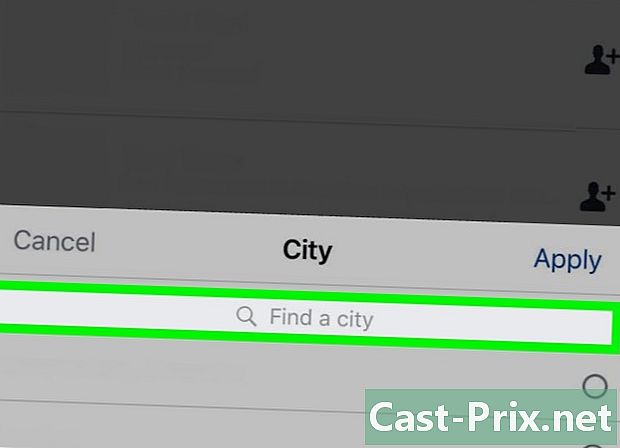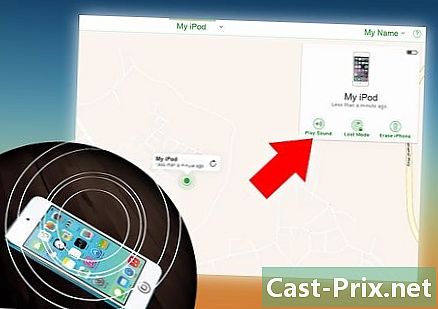எக்ஸ்பாக்ஸ் 360 ஐ எவ்வாறு மீட்டமைப்பது

உள்ளடக்கம்
- நிலைகளில்
- முறை 1 தொழிற்சாலை கடையின் புதுப்பித்தல்
- முறை 2 பெற்றோரின் கட்டுப்பாட்டு கூறுகளை அழித்தல்
- முறை 3 கேச் சுத்தம்
உங்கள் எக்ஸ்பாக்ஸ் 360 ஐப் பயன்படுத்தும் போது நீங்கள் கடுமையான சிக்கல்களைச் சந்தித்தால், அதாவது எக்ஸ்பாக்ஸ் லைவ் உடன் நீங்கள் விளையாடவோ இணைக்கவோ முடியாது, அல்லது உங்கள் சாதனத்தை மறுவிற்பனை செய்ய முடிவு செய்திருந்தால், கணினி மீட்டமைப்பு அவசியம் எல்லா உள்ளடக்கத்தையும் அழித்து தொழிற்சாலை வெளியீட்டு நிலைக்கு மீட்டமைக்கவும். இந்த மீட்டமைப்பு, மறுபுறம், நீங்கள் வைத்திருக்கும் பெற்றோரின் கட்டுப்பாட்டின் கூறுகளை அகற்ற போதுமானதாக இருக்காது. இந்த கடைசி புள்ளி உங்களுக்கு எரிச்சலூட்டினால், அணுகல் குறியீட்டை முடக்குவதற்கு அதை மீட்டமைப்பதற்கான ஆதாரம் உங்களிடம் உள்ளது, ஆனால் இந்த விஷயத்தில், அதைச் செய்ய உங்களுக்கு போதுமான அதிகாரம் உள்ளது என்பதற்கான ஆதாரத்தை மைக்ரோசாஃப்ட் நிறுவனத்திற்கு கொண்டு வர வேண்டும். தற்காலிக சேமிப்பை அழிப்பது விளையாட்டுகளை இயக்கும் போது மந்தமான சிக்கல்களை தீர்க்க உதவும்.
நிலைகளில்
முறை 1 தொழிற்சாலை கடையின் புதுப்பித்தல்
-

கடுமையான சிக்கல்கள் ஏற்பட்டால் அல்லது அதை மறுவிற்பனை செய்ய உங்கள் எக்ஸ்பாக்ஸ் 360 ஐ மீட்டமைக்கவும். இது உங்கள் எக்ஸ்பாக்ஸ் 360 இல் உள்ள எல்லா உள்ளடக்கத்தையும் அழிக்கும், ஆனால் பெற்றோரின் கட்டுப்பாட்டு தடை அமைப்புகளை மாற்றாது. பெற்றோரின் கட்டுப்பாட்டு அமைப்புகளை மீட்டமைக்க உங்களுக்கு அதிகாரம் உள்ளது என்பதை மைக்ரோசாப்ட் நிறுவனத்திற்கு நீங்கள் நியாயப்படுத்த வேண்டும். மேலும் தகவலுக்கு பின்வரும் பகுதியைப் பார்க்கவும். -

நீங்கள் வைத்திருக்க விரும்பும் அனைத்தையும் காப்புப்பிரதி எடுக்கவும். எக்ஸ்பாக்ஸ் அமைப்பை மீட்டமைப்பது அதன் அனைத்து உள்ளடக்கங்களையும் நீக்குகிறது, நீங்கள் வைத்திருக்க விரும்பும் அனைத்து பொருட்களின் காப்புப்பிரதியையும் நீங்கள் செய்ய வேண்டும்.- உங்கள் எக்ஸ்பாக்ஸ் 360 உடன் யூ.எஸ்.பி ஹார்ட் டிரைவை இணைக்கவும், இதனால் இது ஒரு சேமிப்பக அலகு என கணினியால் அங்கீகரிக்கப்படுகிறது.
- உங்கள் கட்டுப்படுத்தியில் உள்ள "வழிகாட்டி" பொத்தானை அழுத்தி "அமைப்புகள்" தாவலைத் தேர்ந்தெடுக்கவும்.
- "கணினி அமைப்புகள்", பின்னர் "சேமிப்பக சாதனங்கள்" என்பதைத் தேர்ந்தெடுத்து எக்ஸ்பாக்ஸ் 360 வன்வட்டைத் தேர்ந்தெடுக்கவும்.
- "உள்ளடக்கத்தை மாற்றவும்" என்பதைத் தேர்ந்தெடுத்து உங்கள் வெளிப்புற வன்வட்டைத் தேர்ந்தெடுக்கவும்.
- நீங்கள் மாற்றும் உருப்படிகளைத் தேர்ந்தெடுத்து "தொடக்க பரிமாற்றம்" என்பதைக் கிளிக் செய்க. சிறிது நேரம் நீடிக்கும் செயல்பாட்டின் இறுதி வரை நீங்கள் காத்திருக்க வேண்டியிருக்கும்.
-

உங்கள் எக்ஸ்பாக்ஸின் கட்டுப்படுத்தியில் "வழிகாட்டி" என்ற பொத்தானை அழுத்தவும். இது எக்ஸ்பாக்ஸ் லோகோவைக் குறிக்கும் மைய பொத்தான். -

"அமைப்புகள்" என்பதைத் தேர்ந்தெடுத்து "கணினி அமைப்புகள்" என்பதைத் தேர்வுசெய்க. கணினி அமைவு அளவுருக்களின் வெவ்வேறு பிரிவுகள் திரையில் காண்பிக்கப்படும். -

"கன்சோல் அமைப்புகள்" மற்றும் "கணினி தகவல்" என்பதைத் தேர்ந்தெடுக்கவும். உங்கள் பணியகம் பற்றிய பல்வேறு தகவல்களைக் காண்பிக்கும் புதிய சாளரம் தோன்றும். -

உங்கள் கன்சோலின் "வரிசை எண்" ஐ உள்ளிடவும். எக்ஸ்பாக்ஸின் முன்புறத்தில் அல்லது சாதனத்தின் பின்புறத்தில், ஆடியோ / வீடியோ போர்ட்களுக்கு மேலே உள்ள யூ.எஸ்.பி போர்ட்களுக்கு அடுத்ததாக அதைக் காண்பீர்கள். உங்கள் எக்ஸ்பாக்ஸ் 360 ஐ மீட்டமைக்க உங்களுக்கு இது தேவைப்படும். -

"கணினி அமைப்புகள்" மெனுவுக்குத் திரும்பி, "சேமிப்பக சாதனங்கள்" விருப்பத்தைத் தேர்வுசெய்க. கன்சோலுடன் இணைக்கப்பட்ட அனைத்து சேமிப்பக சாதனங்களும் காண்பிக்கப்படும். -

எக்ஸ்பாக்ஸ் 360 ஹார்ட் டிரைவை முன்னிலைப்படுத்தி, "ஒய்" என்று பெயரிடப்பட்ட மஞ்சள் கட்டுப்பாட்டு பொத்தானை அழுத்தவும். வன் வட்டு விருப்பங்கள் மெனு தோன்றும். -

உபகரணங்கள் விருப்பங்கள் மெனுவில் "வடிவமைப்பு" என்பதைத் தேர்ந்தெடுக்கவும். வன்வட்டத்தின் முழு உள்ளடக்கங்களையும் நீக்குவதற்கான உங்கள் முடிவை உறுதிப்படுத்தும்படி கேட்கப்படுவீர்கள். உங்களுக்கு தேவையான அனைத்து பொருட்களையும் சேமித்து வைத்திருப்பது உறுதியாக இருந்தால் அதைச் செய்யுங்கள், பின்னர் தொடரவும். -

அவ்வாறு கேட்கப்பட்டால் வரிசை எண்ணை உள்ளிடவும். நீங்கள் வடிவமைக்கத் தொடங்குவதற்கு முன் சாதனத்தின் வரிசை எண்ணை உள்ளிடுமாறு கேட்கப்படுவீர்கள். இது வெறுமனே தற்செயலான வடிவமைப்பிற்கு எதிரான முன்னெச்சரிக்கையாகும். நாங்கள் முன்னர் குறிப்பிட்டபடி நீங்கள் குறிப்பிட்ட வரிசை எண்ணை உள்ளிடவும்.- நீங்கள் முன்பு செயல்படுத்திய பெற்றோரின் கட்டுப்பாடுகளை இது அழிக்காது. மேலும் தகவலுக்கு அடுத்த பகுதியைப் பார்க்கவும்.
-

மீண்டும் இணைத்து உங்கள் கன்சோலைப் பயன்படுத்தத் தொடங்குங்கள். வடிவமைத்தல் முடிந்ததும், கணினி உங்களை மீண்டும் முதன்மை மெனுவுக்கு அழைத்துச் செல்லும். உங்கள் எல்லா கேம்களும் நீக்கப்பட்டிருக்கும், மேலும் நீங்கள் எக்ஸ்பாக்ஸ் லைவிலிருந்து துண்டிக்கப்படுவீர்கள். நீங்கள் இப்போது உங்கள் கன்சோலை விற்கலாம் அல்லது உங்கள் எக்ஸ்பாக்ஸ் லைவ் கணக்கில் மீண்டும் இணைக்கலாம் மற்றும் மீண்டும் விளையாடத் தொடங்கலாம்.
முறை 2 பெற்றோரின் கட்டுப்பாட்டு கூறுகளை அழித்தல்
-

உங்கள் எக்ஸ்பாக்ஸின் கட்டுப்படுத்தியில் உள்ள "வழிகாட்டி" பொத்தானை அழுத்தவும். இது எக்ஸ்பாக்ஸ் லோகோவைக் குறிக்கும் கட்டுப்படுத்தியின் மைய பொத்தான். அவர் வழிகாட்டி மெனுவைத் திறப்பார்.- உங்கள் பெற்றோரால் செயல்படுத்தப்பட்ட பெற்றோரின் கட்டுப்பாட்டை மீற முயற்சித்தால், நீங்கள் அங்கு வரமாட்டீர்கள். பெற்றோரின் கட்டுப்பாட்டுக் குறியீட்டை மாற்றுவதற்கான அதிகார ஆதாரத்தை மைக்ரோசாப்ட் உங்களிடம் கேட்கும்.
-

அமைப்புகள் மெனுவைத் திறந்து "குடும்பம்" என்பதைத் தேர்ந்தெடுக்கவும். பெற்றோரின் கட்டுப்பாட்டு அமைப்புகளுடன் தொடர்புடைய பிரிவு மீண்டும் நினைவுபடுத்தப்படும். -

"பெற்றோர் கட்டுப்பாடு" என்பதைத் தேர்ந்தெடுக்கவும். தற்போதைய அணுகல் குறியீட்டை உள்ளிடுமாறு கேட்கப்படுவீர்கள். -

மீட்டமைப்பை கட்டாயப்படுத்த தவறான அணுகல் குறியீட்டை உள்ளிடவும். பெற்றோர் கட்டுப்பாட்டு மெனு அணுகல் குறியீடு உங்களுக்குத் தெரியாவிட்டால், தவறாக ஒன்றை உள்ளிடுவது ஒரு வரியில் மீட்டமைக்கப்படும். -

கேட்கும் போது "அணுகல் குறியீட்டை மீட்டமை" என்பதைத் தேர்ந்தெடுக்கவும். மீட்டமைக்க அனுமதிக்க நீங்கள் தெரிந்து கொள்ள வேண்டிய பாதுகாப்பு கேள்வியை இது காண்பிக்கும். -

உங்களால் முடிந்தால் பதில் சொல்லுங்கள். அணுகல் குறியீட்டை நிறுவிய நபர் நீங்கள் என்றால், உங்களிடம் கேட்கப்படும் பாதுகாப்பு கேள்விக்கு பதிலளிக்கவும், பின்னர் நீங்கள் ஒரு புதிய அணுகல் விசையை உருவாக்க முடியும். பாதுகாப்பு கேள்விக்கான பதிலை நீங்கள் நினைவில் கொள்ள முடியாவிட்டால் அல்லது பெற்றோரின் கட்டுப்பாட்டை உங்களுக்கு வழங்கத் தவறிய முந்தைய உரிமையாளரால் செயல்படுத்தப்பட்டதா என்பதைப் படியுங்கள். -

எக்ஸ்பாக்ஸ் தொழில்நுட்ப ஆதரவைத் தொடர்பு கொள்ளுங்கள். இந்த பதிலை நீங்கள் நினைவில் இல்லாததால் பாதுகாப்பு கேள்விக்கு நீங்கள் பதிலளிக்க முடியாவிட்டால் அல்லது முந்தைய உரிமையாளர் உங்களுக்கு சாதனத்தை விற்பனை செய்வதற்கு முன்பு அதை ரத்து செய்யாமல் பெற்றோரின் கட்டுப்பாட்டை செயல்படுத்தியிருந்தால், நீங்கள் எக்ஸ்பாக்ஸ் ஆதரவை தொடர்பு கொள்ள வேண்டும் உங்களுடையதை மீட்டமைக்க உங்களை அனுமதிக்கும் உற்பத்தியாளர்-குறிப்பிட்ட காப்பு அணுகல் குறியீட்டைப் பெறுங்கள்.- நீங்கள் தொழில்நுட்ப ஆதரவை தொடர்பு கொள்ளலாம் support.xbox.comஆன்லைன் உரையாடல் மூலம் அல்லது தொலைபேசியில். பெற்றோரின் கட்டுப்பாட்டை ரத்துசெய்ய உங்களுக்கு அதிகாரம் உள்ளதா என்பதை உறுதிப்படுத்த உங்கள் தொடர்பு உங்களிடம் சில கேள்விகளைக் கேட்கும் (உங்கள் பெற்றோர் அதைச் செயல்படுத்தியிருந்தால் எக்ஸ்பாக்ஸ் ஆதரவு பெற்றோரின் கட்டுப்பாட்டை மீறாது).
-

தப்பிக்கும் குறியீட்டை உள்ளிடவும். உங்கள் கோரிக்கை எக்ஸ்பாக்ஸ் ஆதரவால் அங்கீகரிக்கப்பட்டால், தற்போதைய விசையை அனுப்பும் கடவுக்குறியீடு உங்களுக்கு வழங்கப்படும். நீங்கள் பெற்றோரின் கட்டுப்பாடுகளைத் தடுக்க அல்லது புதிய அணுகல் குறியீட்டை உருவாக்க முடியும்.
முறை 3 கேச் சுத்தம்
-

நீங்கள் சிக்கல்களை எதிர்கொண்டால் உங்கள் எக்ஸ்பாக்ஸ் 360 இன் கேச் சுத்தம் செய்யவும். உங்கள் கேம்களைப் பயன்படுத்தும் போது எக்ஸ்பாக்ஸ் 360 இன் செயல்திறனில் குறிப்பிடத்தக்க வீழ்ச்சி அல்லது மெனுக்களுக்கு இடையில் செல்லும்போது அசாதாரண மந்தநிலை இருப்பதை நீங்கள் கண்டால், கணினி தற்காலிக சேமிப்பை சுத்தம் செய்ய வேண்டும். இது எக்ஸ்பாக்ஸ் 360 இல் உள்ள பழைய கேம்களுடன் சிறப்பாக செயல்படும். பதிவுசெய்யப்பட்ட கோப்புகள் அல்லது மீடியாவைப் போல உங்கள் கேம்களும் நீக்கப்படாது. உங்கள் கேம்களின் தொடர்ச்சியான புதுப்பிப்புகள் மட்டுமே அகற்றப்படும், அடுத்த முறை இந்த கேம்களைப் பயன்படுத்தும்போது அவற்றை மீண்டும் பதிவிறக்க வேண்டும். -

உங்கள் எக்ஸ்பாக்ஸில் "வழிகாட்டி" என்ற பெயரில் உள்ள கட்டுப்பாட்டு பொத்தானை அழுத்தவும். இது வழிகாட்டியின் மெனுவைத் திறக்கும். -

"அமைப்புகள்" மற்றும் "கணினி அமைப்புகள்" என்பதைத் தேர்ந்தெடுக்கவும். அளவுரு அமைப்புகளின் பல பிரிவுகள் முன்மொழியப்படும். -

"சேமிப்பக சாதனங்கள்" என்பதைத் தேர்ந்தெடுக்கவும். தற்போது இணைக்கப்பட்ட அனைத்து சேமிப்பக சாதனங்களின் காட்சியைக் காண்பீர்கள். -

எந்த சேமிப்பக சாதனத்தையும் முன்னிலைப்படுத்தவும். "விருப்பங்கள்" மெனுவைத் திறக்க "Y" என்று பெயரிடப்பட்ட மஞ்சள் கட்டுப்பாட்டு பொத்தானை அழுத்தவும். அவ்வாறு தேர்ந்தெடுக்கப்பட்ட சேமிப்பக சாதனம் ஒரு பொருட்டல்ல, ஏனென்றால் நீங்கள் முழு கணினி தற்காலிக சேமிப்பையும் அழிப்பீர்கள். -

"கணினி தற்காலிக சேமிப்பை அழி" என்பதைத் தேர்ந்தெடுத்து உறுதிப்படுத்தவும். கேச் அழிக்கப்படும், இது குறுகிய நேரம் மட்டுமே எடுக்கும்.